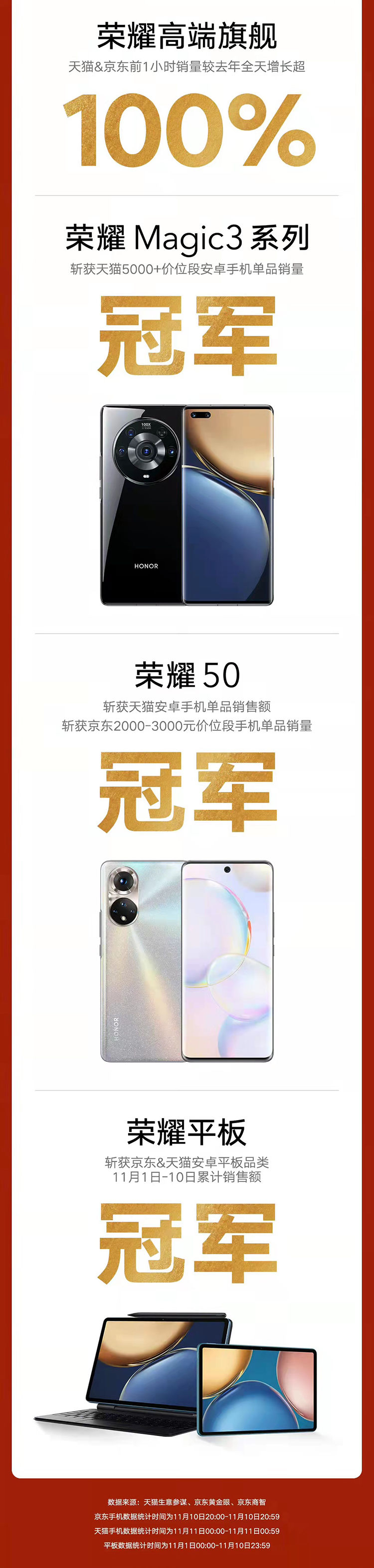Windows11еҰӮдҪ•еҲ йҷӨиӢұж–Үиҫ“е…Ҙжі•пјҹзҺ°еңЁеҫҲеӨҡз”ЁжҲ·йғҪе·Із»ҸеҚҮзә§еҲ°Win11зі»з»ҹпјҢдҪҶжҳҜеңЁдҪҝз”ЁиҝҮеҗҺеҜ№дәҺиӢұж–Үиҫ“е…Ҙжі•дёҚжҳҜеҫҲйңҖиҰҒжүҖжңүжғіиҰҒе°ҶиҮӘе·ұзі»з»ҹд№Ӣдёӯзҡ„иӢұж–Үиҫ“е…Ҙжі•еҲ еҺ»пјҢеҸӘиҰҒдҝқз•ҷжңүдёӯж–Үиҫ“е…Ҙжі•еҚіеҸҜпјҢеҸҜжҳҜеҫҲеӨҡе°Ҹдјҷдјҙ并дёҚзҹҘйҒ“ж”№еҰӮдҪ•ж“ҚдҪңпјҢжҺҘдёӢжқҘе°ұи®©е°Ҹзј–еёҰеӨ§е®¶еүҚеҺ»дәҶи§ЈдёҖдёӢеҗ§ гҖӮ
е…·дҪ“жӯҘйӘӨеҰӮдёӢпјҡ
1гҖҒйҰ–е…ҲжҲ‘们йҖҡиҝҮејҖе§ӢиҸңеҚ•йҖүйЎ№иҝӣе…ҘвҖңи®ҫзҪ®вҖқйҖүйЎ№ гҖӮ

ж–Үз« жҸ’еӣҫ
2гҖҒжҺҘзқҖеңЁи®ҫзҪ®з•ҢйқўдёӯйҖүжӢ©вҖңTime&LanguageвҖқйҖүйЎ№ гҖӮ

ж–Үз« жҸ’еӣҫ
3гҖҒ然еҗҺеҶҚе…¶дёӯвҖңиҜӯиЁҖ&еҢәеҹҹвҖқпјҢзӮ№еҮ»дёӢж–№зҡ„вҖңAdd a keyboardвҖқпјҢиҝҷж ·е°ұеҸҜд»Ҙж·»еҠ й”®зӣҳеҝ«жҚ·й”®дәҶ гҖӮ

ж–Үз« жҸ’еӣҫ
4гҖҒ然еҗҺжҲ‘们еҚ•еҮ»жҲ‘们йңҖиҰҒзҡ„иҫ“е…Ҙжі•пјҢеҶҚзӮ№еҮ»е·ҰдёӢи§’з®ӯеӨҙе°Ҷе®ғ移еҲ°жңҖдёҠж–№ гҖӮ

ж–Үз« жҸ’еӣҫ
5гҖҒжңҖеҗҺеҶҚйҖүжӢ©жҲ‘们дёҚйңҖиҰҒзҡ„иӢұж–Үиҫ“е…Ҙжі•пјҢйҖүдёӯеҸідёӢи§’вҖңremoveвҖқеҲ йҷӨеҚіеҸҜ гҖӮ
гҖҗWindows11еҰӮдҪ•еҲ йҷӨиӢұж–Үиҫ“е…Ҙжі• Win11еҲ йҷӨиӢұж–Үиҫ“е…Ҙжі•зҡ„ж–№жі•гҖ‘

ж–Үз« жҸ’еӣҫ
жҺЁиҚҗйҳ…иҜ»
- еҠЁиҪҰиғҪеёҰзҷҪй…’еҗ—
- еәҠиҷұжҳҜжҖҺд№ҲжқҘзҡ„ еҒҘеә· жҖҺж ·жүҚиғҪжӣҙеҘҪж¶ҲзҒӯеәҠиҷұ
- iOS 11.3жӯЈејҸзүҲжӣҙж–°еҶ…е®№жңүе“Әдәӣпјҹ iOS 11.3жӯЈејҸзүҲж–°зҡ„еҠҹиғҪжңүд»Җд№Ҳпјҹ
- еҫ®дҝЎжңӢеҸӢеңҲжҖҺд№Ҳзј–иҫ‘10з§’и§Ҷйў‘пјҹ
- Win10жү“еҚ°жңәй©ұеҠЁеҰӮдҪ•жё…йҷӨдёҺе®үиЈ…пјҹWin10жё…йҷӨдёҺе®үиЈ…жү“еҚ°жңәй©ұеҠЁжӯҘйӘӨ
- еҚәз»„иҜҚ_еҚәзҡ„з»„иҜҚ_еҚәжҖҺд№Ҳз»„иҜҚ
- иӢ№жһңiPhone IDиў«еҒңз”ЁеҰӮдҪ•и§ЈеҶіпјҹ иӢ№жһңiPhone IDиў«еҒңз”ЁжҒўеӨҚж•ҷзЁӢд»Ӣз»ҚпјҒ
- еӯ©еӯҗжҖ§ж јиҪҜејұжҖҺд№ҲеҠһ еӯ©еӯҗжҖ§ж јиҪҜејұжҖҺд№Ҳеҹ№е…»
- иҙөйҳіпјҡ2023е№ҙеәҰеҹҺд№Ўеұ…ж°‘еҢ»дҝқйӣҶдёӯеҫҒзјҙжңҹжңҲеә•з»“жқҹ